Полное руководство по переносу с Xiaomi на Samsung S10
После того, как вы хорошо использовали свое устройство Xiaomi, вы решаете отказаться от него. А теперь вы собираетесь перейти с Xiaomi на Samsung S10/S20. Что ж! Решение действительно достойное внимания.
Хотя вам интересно получить в свои руки новейший Samsung S10 / S20, вам должно быть интересно, как перенести данные с Xiaomi на Samsung S10 / S20, верно? Что ж! Больше не беспокойтесь, так как мы рассмотрели все ваши проблемы.
Мы представили вам полное руководство по переносу данных при переходе с Xiaomi на Samsung S10/S20. Итак, будьте готовы и начните читать этот пост. Мы можем заверить, что вы будете иметь отличные знания по теме.
- Часть 1: перенос с Xiaomi на Samsung S10/S20 за несколько кликов (самый простой)
- Часть 2: Перенос с Xiaomi на Samsung S10/S20 с помощью MIUI FTP (сложный)
- Часть 3. Перенос с Xiaomi на Samsung S10/S20 с помощью Samsung Smart Switch (посредственно)
- Часть 4: Перенос с Xiaomi на Samsung S10/S20 с помощью CloneIt (беспроводной, но нестабильный)
Часть 1: перенос с Xiaomi на Samsung S10/S20 за несколько кликов (самый простой)
Когда вы переключаетесь с Xiaomi на Samsung S10/S20, DrFoneTool – передача по телефону обязательно поможет вам в беспроблемной и быстрой передаче. Он разработан таким образом, чтобы обеспечить простой процесс передачи одним щелчком мыши. Можно доверять этому инструменту из-за его совместимости и успешности. Его полюбили миллионы пользователей, и он является ведущим программным обеспечением для передачи данных.

DrFoneTool – передача по телефону
Процесс перехода с Xiaomi на Samsung S10/S20 по клику
- Он может перемещать различные типы данных между устройствами, такими как контакты, сообщения, фотографии и т. д.
- Полностью совместим с iOS 13 и Android 9, а также со всеми устройствами Android и iOS.
- Возможна передача с Android на iOS и наоборот, а также между одними и теми же операционными системами.
- Полностью безопасный и надежный в использовании
- Не гарантируется перезапись файлов и потеря данных
Как перенести данные с Xiaomi на Samsung S10/S20 за несколько кликов
Шаг 1: Запустите DrFoneTool на ПК
Чтобы начать перенос с Xiaomi на Samsung S10/S20, загрузите DrFoneTool, нажав «Начать загрузку» выше. После завершения загрузки установите его на свой компьютер. После этого откройте его и нажмите на вкладку «Переключить».

Шаг 2: подключите два устройства
Получите свою модель Xiaomi и Samsung S10/S20 и подключите их к компьютеру с помощью соответствующих USB-кабелей. Вы можете заметить исходное и целевое устройство на экране. Если есть ошибка, просто нажмите кнопку «Перевернуть», чтобы поменять местами исходный и целевой телефоны.

Шаг 3: выберите типы данных
Перечисленные типы данных будут заметны на экране компьютера. Просто отметьте предметы, которые вы хотите передать. Затем нажмите «Начать передачу». Теперь вы будете наблюдать статус передачи на вашем экране.

Шаг 4. Передача данных
Пожалуйста, подключите устройства во время выполнения процесса. В течение нескольких минут ваши данные будут переданы на Samsung S10/S20, и вы будете проинформированы об этом.

Часть 2: Перенос с Xiaomi на Samsung S10/S20 с помощью MIUI FTP (сложный)
Вот второй способ перехода с Xiaomi на Samsung S2/S10. Это бесплатный способ и использует MIUI для этой цели. Вам придется искать FTP в вашем MIUI, чтобы переместить данные на ваш компьютер. Позже вам необходимо скопировать данные с ПК на Samsung S20 / S10.
- Для начала вам нужно запустить WLAN вашего устройства Xiaomi. Найдите Wi-Fi и подключитесь к нему. Также убедитесь, что ваш компьютер и телефон Xiaomi подключены к одному и тому же Wi-Fi-соединению.
- Теперь перейдите в «Инструменты» и выберите «Проводник».
- Нажмите «Категории», а затем «FTP».
- Затем нажмите «Начать FTP», и вы увидите FTP-сайт. Запомните IP-адрес и номер порта этого сайта.
- Затем вы должны создать сетевое местоположение на своем компьютере. Для этого дважды щелкните «Этот компьютер/Мой компьютер» и откройте его. Теперь щелкните правой кнопкой мыши в пустом месте и нажмите «Добавить сетевое расположение».
- Нажмите «Далее» и выберите «Выбрать пользовательское сетевое расположение».
- Нажмите «Далее» еще раз и заполните поле «Интернет или сетевой адрес».
- Перейдите к «Далее» еще раз и теперь введите в поле с надписью «Введите имя для этого сетевого расположения».
- Нажмите «Далее», а затем «Готово».
- Это создаст сетевое расположение на вашем ПК.
- Наконец, вы можете перенести свои данные с Xiaomi на Samsung S10/S20.
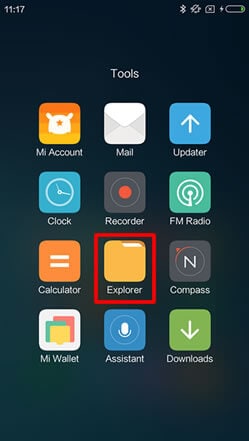
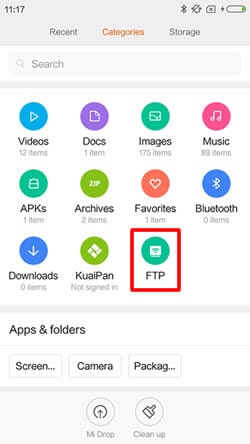
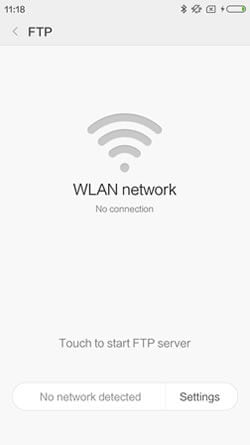
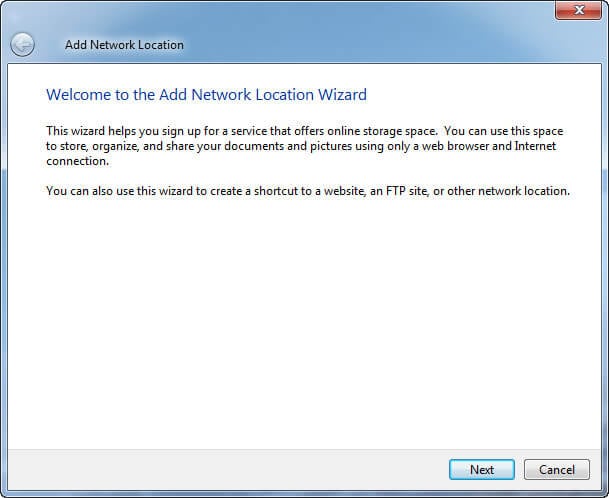
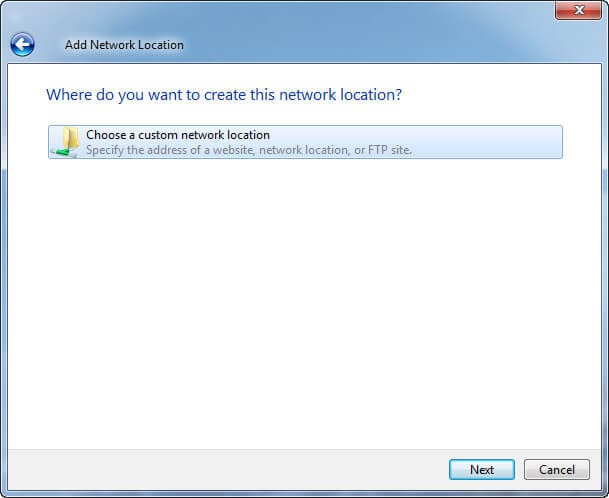
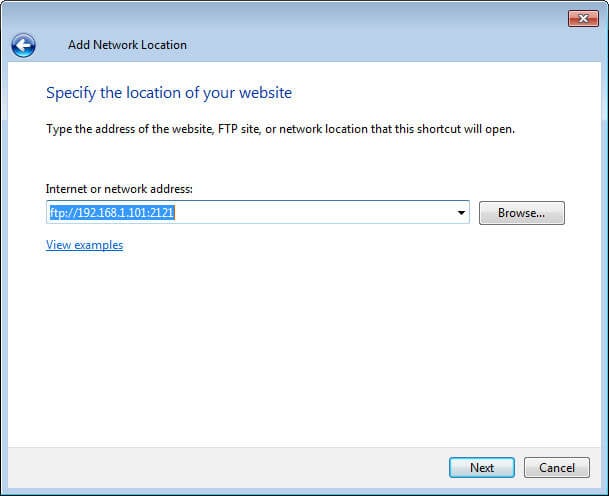

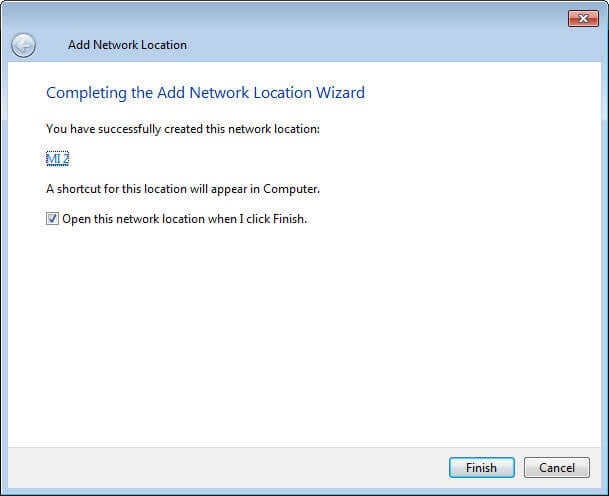
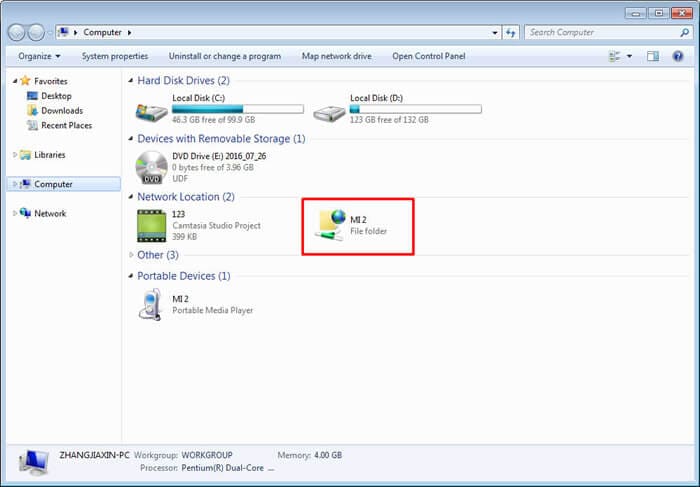
Часть 3. Перенос с Xiaomi на Samsung S10/S20 с помощью Samsung Smart Switch (посредственно)
Вот еще один способ синхронизации данных с Xiaomi на Samsung S10/S20. Всякий раз, когда дело доходит до переключения на устройство Samsung, вы можете воспользоваться помощью Samsung Smart Switch.
Это официальный инструмент передачи Samsung, позволяющий пользователям перемещать данные с любого устройства на устройство Samsung. Однако экспорт с устройства Samsung с помощью этого приложения невозможен. В этом приложении поддерживаются ограниченные типы файлов, что еще хуже, многие люди жалуются на то, что продолжительность передачи данных с Samsung Smart Switch очень велика, а некоторые новые модели Xiaomi несовместимы.
Вот как выполнить перенос с моделей Xiaomi Mix/Redmi/Note с помощью Smart Switch.
- Во-первых, зайдите в Google Play на Xiaomi и Samsung S10/S20 и загрузите Smart Switch на оба устройства.
- Установите его на устройства сейчас. Запустите приложение сейчас и нажмите на опцию «USB».
- Имейте при себе USB-разъем и с его помощью подключайте свои устройства Xiaomi и Samsung.
- Выберите контент, который вы хотите передать с вашего Xiaomi Mi 5/4.
- Наконец, нажмите «Перенести», и все ваши данные будут перенесены на ваш Samsung S10/S20.
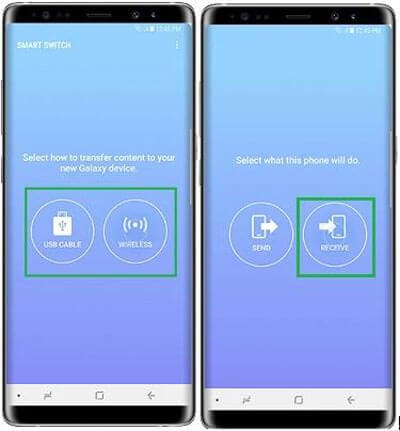

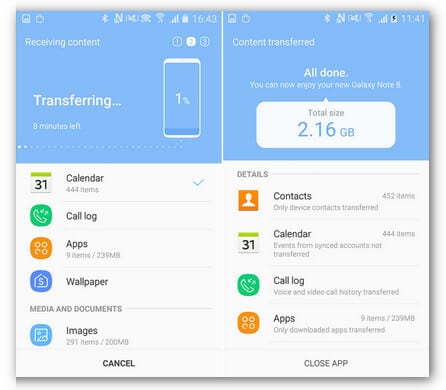
Часть 4: Перенос с Xiaomi на Samsung S10/S20 с помощью CloneIt (беспроводной, но нестабильный)
Последний способ, который мы собираемся представить вам для синхронизации данных с Xiaomi на Samsung S10 / S20, — это CLONEit. С помощью этого приложения вы сможете передавать данные с Xiaomi на Samsung S10/S20 без проводов. Итак, если вы ищете беспроводной метод и не хотите задействовать компьютер в процессе передачи, этот метод может быть вам полезен. Однако этот процесс не перенесет ваши сохраненные игры и настройки приложения.
Шаги, включенные в процесс переноса с Xiaomi на Samsung S10/S20, следующие:
- Получите свой телефон Xiaomi и загрузите на него CLONEit. Повторите то же самое с вашим Samsung S10/S20.
- Установите приложение на оба телефона, выйдите из своей учетной записи Google на устройстве Xiaomi. Затем запустите приложение на обоих телефонах.
- На Xiaomi нажмите «Отправитель», а на Samsung S10/S20 нажмите «Получатель».
- Samsung S10/S20 обнаружит исходное устройство Xiaomi и предложит нажать на значок. С другой стороны, нажмите «ОК» на вашем Xiaomi.
- Пришло время выбрать предметы для перемещения. Для этого просто нажмите «Нажмите здесь, чтобы выбрать детали», а затем выберите данные.
- После завершения выбора нажмите «Старт», и на экране появится ход передачи.
- Когда вы увидите, что передача завершена, нажмите «Готово».
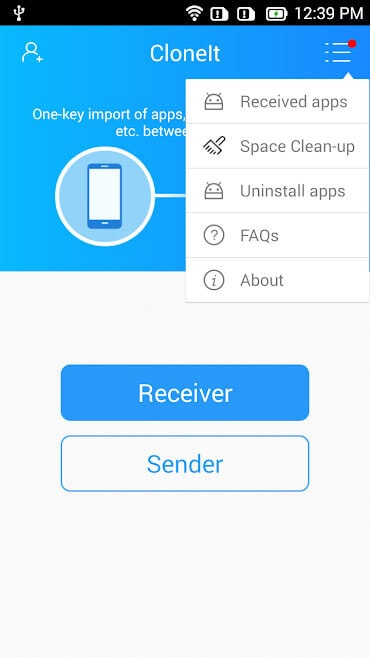
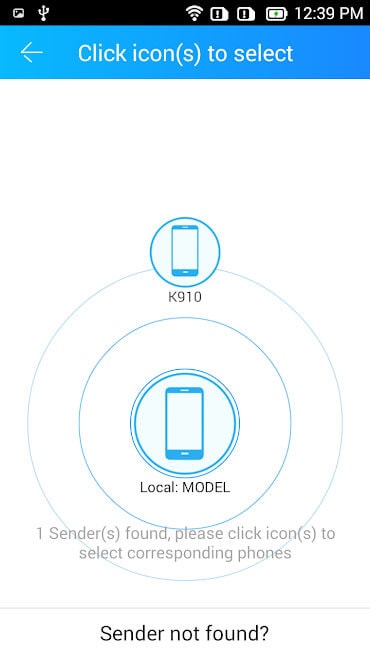
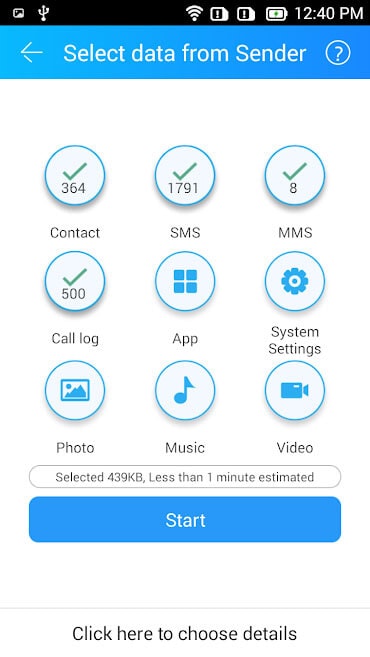
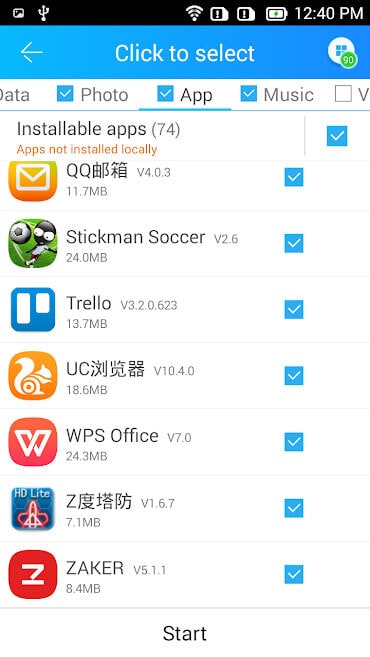
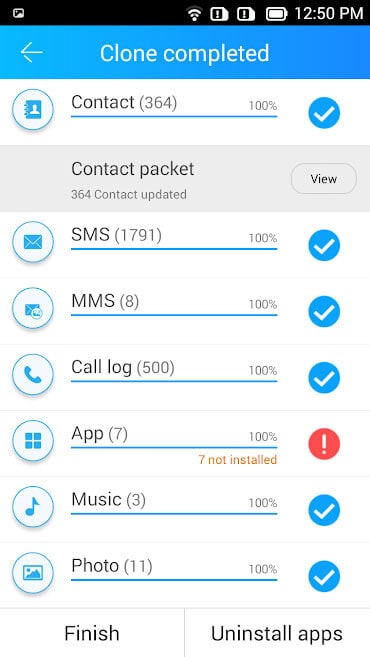
последние статьи

